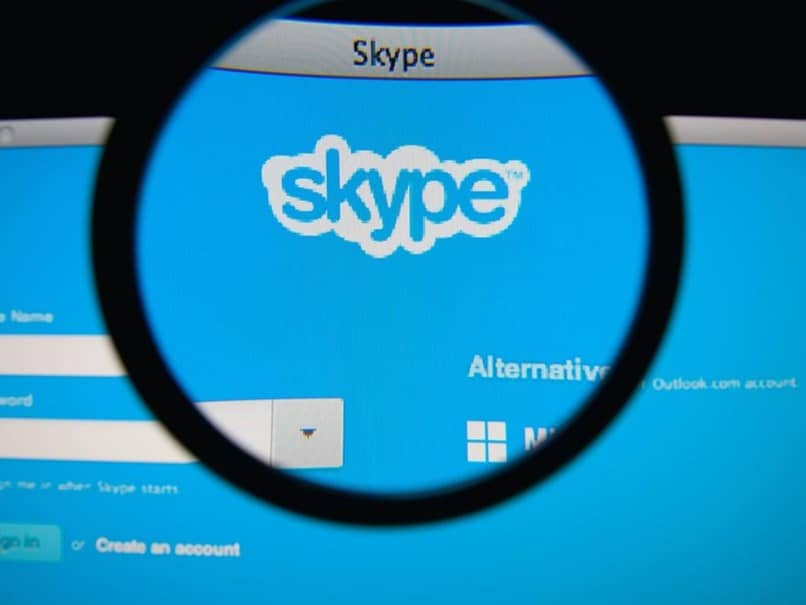Cómo desenfocar el fondo de Skype en PC o Móvil - Personaliza tus videollamadas

En el instante en la que queremos mejorar la forma en la que nos vemos en una videollamada, hace falta considerar las opciones que tenemos a la mano, entre ellas se encuentra: cambiar el fondo de la videollamada gracias al servicio integrado en Skype, aplicar algún efecto en la imagen o compartir una presentación de PowerPoint en una reunión.
De cualquier manera, Skype permite personalizar nuestra videollamada con solo un par de clics en la configuración, específicamente en el apartado de audio y video, lo que nos va a llevar a difuminar el fondo e incluso aplicar ciertas las imágenes de preferencia.
¿Cuáles son los pasos para desenfocar el fondo de una videollamada en Skype?
Los pasos son muy sencillos porque desenfocar el fondo en una videollamada de Skype resulta ser un servicio integrado de la aplicación, es importante aclarar que la opción es muy útil en relación al tema de la personalización, pero no es perfecta, de hecho, puede ocurrir varias fallas mientras nos encontramos en plena reunión.
Al principio es posible que el desenfoque lo consideremos muy complicado, ya que, con solo unos simples pasos en la configuración, vamos a lograr un resultado bastante llamativo, pero la realidad es que al encontrarnos en una videollamada, ya estaremos a un paso de configurar esta opción.
Desde Windows, Mac, Linux y Web

Para llegar a difuminar el fondo en Skype, no se requiere buscar mucho, pues la opción se encuentra en la pantalla una vez iniciamos la videollamada, solo se requiere oprimir en los tres puntos del menú desplegable o la flechita al lado del icono de cámara, para que, en consecuencia, se muestre una lista de opciones.
Una vez en el menú emergente, vamos a visualizar las opciones de 'Elegir fondo' en el caso de la aplicación de escritorio o 'Difuminar mi fondo' si estamos en la aplicación web, procedemos a presionar, y escoger la imagen de preferencia para que se aplique su posterior difuminación, automáticamente se va a poder visualizar el cambio desde nuestra pantalla.
En el caso de que queramos mantener esta opción activada para todas nuestras futuras reuniones de forma predeterminada, debemos dirigirnos a nuestra imagen de perfil, ingresar a configuración seguido de audio & video, y seleccionar el efecto de 'Fondo difuminado'.
En dispositivos móviles
En teléfonos móviles también es posible difuminar el fondo de nuestra cámara en Skype, de hecho, realizar esta acción en la aplicación móvil es incluso más sencilla puesto que lo podemos realizar manualmente desde la pantalla de llamada y la configuración se guardará automáticamente para las próximas.
En efecto, solo se debe presionar los tres puntos del menú tal y como se realiza en la aplicación para computadoras, sin embargo, en dispositivos móviles será posible identificar la opción con la cita de 'Habilitar desenfoque de fondo' y va posicionarse en el primer apartado de dicho menú.
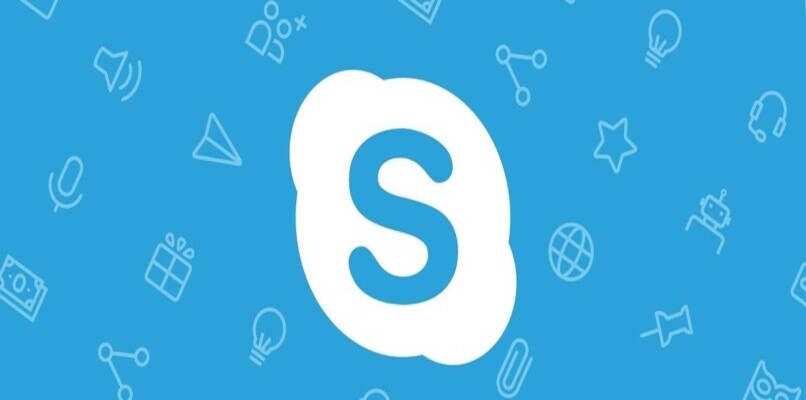
¿Por qué no aparece la opción de desenfocar el fondo?
En el caso en que no aparezca la opción de desenfocar el fondo, puede ser consecuencia directa de algún tipo de incompatibilidad con el dispositivo, si esto resulta cierto, no existen muchas salidas posibles para conseguir habilitar el efecto.
No obstante, también existe la posibilidad de que la incompatibilidad se produzca por la falta de alguna actualización, de modo que, para solucionarlo se puede proceder a eliminar y luego reinstalar la aplicación de Skype, o directamente se actualiza a su ultima versión desde la página de Google Play. Ahora bien, si el efecto sigue sin aparecer luego de realizar estos procedimientos, simplemente no será posible usarlo en nuestro dispositivo.
En ultima instancia, puede que lo que esté interfiriendo con la aplicación sea el error 'No se detecta la cámara', por lo que habría que verificar que todo se encuentre en orden. De por sí, los inconvenientes de incompatibilidad suelen aparecer sobre todo en las aplicaciones de escritorio, ya que en los dispositivos móviles es más probable que el sistema operativo sea compatible con Skype.
¿De qué otra forma puedes personalizar el fondo de tus llamadas?
Existe otra forma factible de poder personalizar el fondo de nuestras llamadas, y es el de eliminar completamente el fondo del espacio donde se realiza la videollamada, y luego si queremos, hasta podemos agregar una imagen para no dejar el vacío allí presente.
Esta opción la podemos encontrar en la configuración de Skype, para ello debemos hacer clic en nuestra foto de perfil, seleccionar configuración y buscar la opción de audio & video, en este apartado notaremos que en la pestaña de 'Elegir efecto de fondo' también se nos permite elegir una de las imágenes de Microsoft o subir las imágenes de nuestra preferencia.

Este efecto en vez de difuminar el fondo del lugar, va a eliminarlo y pondrá la imagen que seleccionamos al principio, por otra parte, también podemos probar a crear o descargar y utilizar efectos de la web, Skype con todo lo relacionado a la personalización deja un libre albedrio al usuario.
¿Dónde puedes descargar fondos y efectos para Skype?
En cuanto a donde podemos descargar fondos y efectos que sean compatibles con Skype, se expone la opción de la propia cámara, porque desde allí, es posible acceder al uso de efectos y filtros, por lo que, en el caso de querer hacerlo, aquí hay un gran número de posibilidades compatibles que permiten aplicar filtros en nuestra cámara al momento de compartir la pantalla en Skype desde nuestros dispositivos.
También podemos utilizar una aplicación de terceros para el mismo propósito, es decir, implementar el uso de filtros o efectos en tu cámara, con estas se abre un compendio de opciones bastante amplio, la aplicación que más receptividad ha tenido es Snap Camera, pues este programa permite aplicar todo tipo de efectos creativos en nuestra cámara.
En sí, todas las aplicaciones con este propósito son muy sencillas de usar y se pueden encontrar fácilmente en la Play Store, en caso de que en verdad mostremos interés en configurar y personalizar la imagen, este es el mejor instrumento para hacerlo.